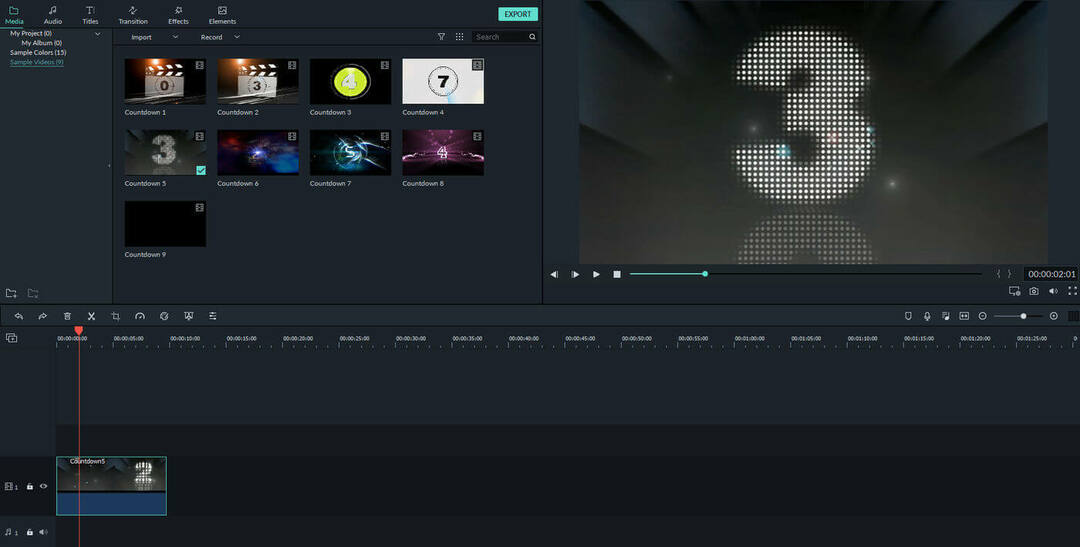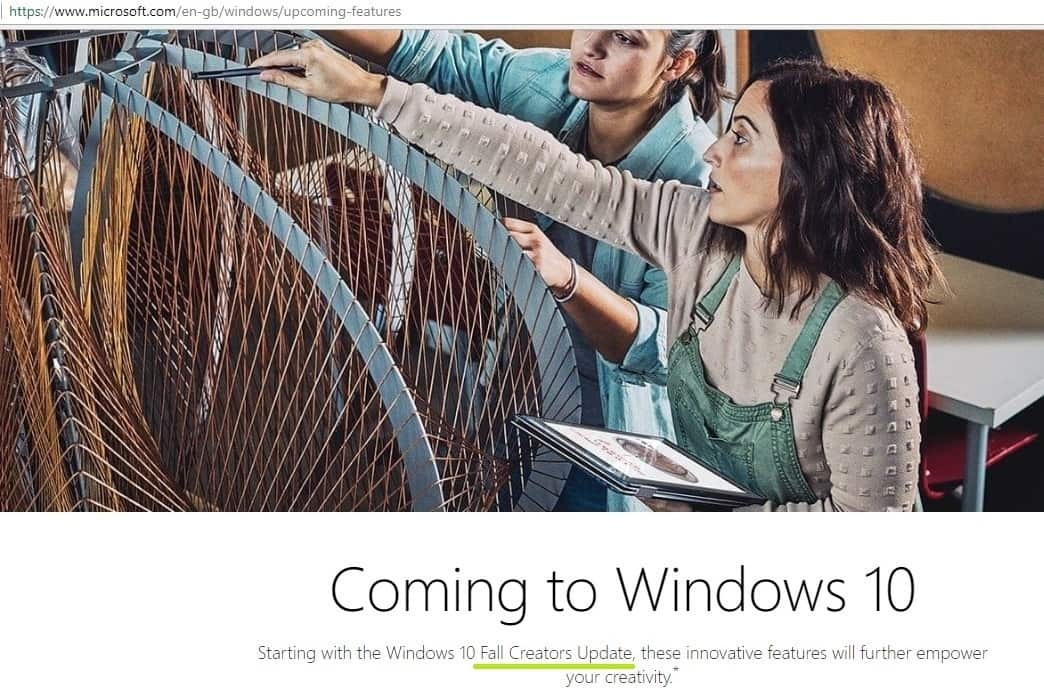Tento software udrží vaše ovladače v provozu a ochrání vás tak před běžnými chybami počítače a selháním hardwaru. Zkontrolujte všechny své ovladače nyní ve 3 snadných krocích:
- Stáhněte si DriverFix (ověřený soubor ke stažení).
- Klepněte na Začni skenovat najít všechny problematické ovladače.
- Klepněte na Aktualizujte ovladače získat nové verze a zabránit poruchám systému.
- DriverFix byl stažen uživatelem 0 čtenáři tento měsíc.
Někdy se při pokusu o připojení k 32bitové přístupové databázi z Power BI-64bit Dekstop můžete setkat s neregistrovanou chybou. K chybě může dojít u různých zpráv v závislosti na uživateli. K chybě Power Bi, kterou poskytovatel není zaregistrován, může dojít také při aktualizaci služby, jak ji nahlásili uživatelé v Komunitní fórum Power Bi.
Sestavil jsem sestavu pomocí PBI Desktop - zdrojem je soubor Excel na veřejném webu (ne OneDrive). Když ji publikuji a poté se pokusím použít web Power BI k aktualizaci datové sady, zobrazí se tato chyba:
Chyba zdroje datSešit Excel: „Microsoft. Poskytovatel ACE.OLEDB.12.0 “není na místním počítači registrován. Pro čtení tohoto typu souboru je k připojení vyžadována 64bitová verze poskytovatele Access Database Engine OLEDB Access Database Engine 2010
Postupujte podle pokynů v tomto článku a opravte chybu Power Bi, že poskytovatel není zaregistrován, problémy s desktopem a službou Power Bi.
Jak opravit chybu Power Bi, poskytovatel není registrován
1. Nainstalujte 64bitovou verzi databázového stroje Microsoft Access

- Pokud chyba konkrétně uvádí problémy s Microsoft Access Database Engine 2010 a požádá vás o instalaci 64bitové verze softwaru, proveďte následující.
- Přejít na Microsoft Access Database Engine 2010 Redistributable strana.
- Vyberte jazyk a klikněte na ikonu Stažení knoflík.
- Nainstalujte software na stroj, kde je nainstalován Power Bi.
- Po instalaci softwaru zkuste připojit přístupový DB z plochy Power BI. Zkontrolujte, zda instalace 64bitové verze softwaru chybu nevyřešila.
Jak zakázat filtry v Power BI [KROKOVÝ PRŮVODCE]
2. Odstranit a znovu vytvořit zástupce

- Pokuste se odstranit zástupce Power Bi z plochy.
- Nyní vytvořte novou zkratku z úvodní obrazovky plochy.
- Nebo jednoduše zkuste otevřít aplikaci Power Bi z úvodní obrazovky.
- K tomuto problému může dojít, pokud se Power Bi nedaří vytvořit složky v mezipaměti uvnitř dočasného adresáře.
3. Odinstalujte a znovu nainstalujte Power Bi Dekstop

- Pokud problém přetrvává, můžete zkusit odinstalovat a znovu nainstalovat Power Bi z počítače.
- lis Windows Key + R otevřete Spustit.
- Zadejte ovládací prvek a klikněte OK otevřít Kontrolní panel.
- Jít do Programy> Programy a funkce.
- Vyberte a odinstalujte aplikaci Power Bi.
- Nyní jděte na Stránka ke stažení Power Bi a stáhněte si nejnovější verzi.
- Nainstalujte aplikaci a zkontrolujte, zda je vyřešena neregistrovaná chyba Power Bi.
4. Další řešení k vyzkoušení

- Power Bi nepodporuje ApiKeyName. Pokud se tedy pokoušíte použít ApiKeyname se službou Power Bi, možná budete chtít přepnout na základní ověřování a zkusit znovu obnovit.
- Ověřte formát souboru Excel a ujistěte se, že používáte typ souboru .xlsx nebo .xlsm. Také se ujistěte, že velikost souboru je menší než 1 GB. Pokud formát souboru není ve výše uvedeném typu souboru, nezapomeňte jej změnit a soubor znovu publikovat.
Závěr
Pokusili jsme se v tomto článku zahrnout všechna možná řešení k opravě chyby Power Bi, kterou uživatel není poskytovatelem registrován. Dejte nám vědět, který z nich pracoval pro vás v komentářích.
SOUVISEJÍCÍ PŘÍBĚHY, KTERÉ SE VÁM MOHOU LÍBIT:
- Jak aktualizovat data v Power BI [KROKOVÝ PRŮVODCE]
- Naučte se, jak změnit zdroj dat v Power BI [SNADNÉ KROKY]
- Jak přidat možnost Hledat v průřezu v Power BI [SNADNÉ KROKY]